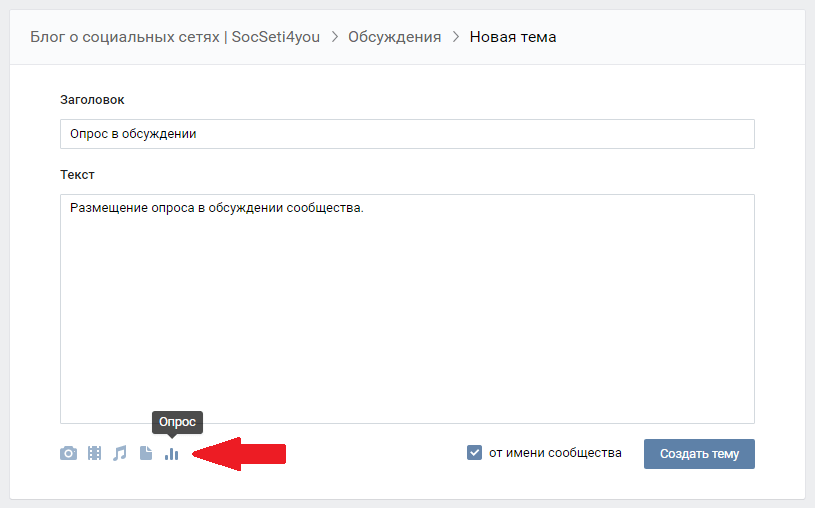Как создать обсуждение в группе ВКонтакте: инструкция
Продвигать сообщества в социальной сети «ВКонтакте» и привлекать новых подписчиков SMM-специалисты и редакторы блога Сергея Смирнова рекомендуют разными способами. И с помощью новостей, публикуемых на стене, и через репосты и даже полагаясь на таргетированную рекламу. Чем больше активности, тем выше информационный охват и больше шансов закрепиться в «Рекомендациях».
Но не все в ВК вращается лишь вокруг давно проверенных техник продвижения. Многие владельцы сообществ и публичных страниц привлекают новых подписчиков с помощью специальных «тем» для группового общения.
Там каждый желающий способен поделиться советом, задать профессиональный вопрос или найти сообщников. И такими инструментами необходимо пользоваться и остальным. А потому ниже подробное руководство о том, как создать обсуждение в группе «ВКонтакте» и привлечь новую аудиторию.
Содержание
- Подробно об обсуждениях в ВК
- Как добавить обсуждение в паблике
- Как создать обсуждение в сообществе
- Обсуждения в мобильном клиенте ВК
- Вердикт
Подробно об обсуждениях в ВК
Обсуждение – экспериментальная версия тематической ветки для беседы, но не на форуме, а в сообществах или пабликах в социальной сети «ВКонтакте». Каждая тема для разговора задается администратором или редактором (а иногда и подписчиками) и содержит кроме текстовых сообщений еще и дополнительный контент – видеоролики, аудиозаписи или опросы.
Каждая тема для разговора задается администратором или редактором (а иногда и подписчиками) и содержит кроме текстовых сообщений еще и дополнительный контент – видеоролики, аудиозаписи или опросы.
Способ наполнения обсуждений зависит от поставленных задач: если важно собрать чужие комментарии, то многие владельцы сообществ сначала делятся информацией о товаре или услуге, а уже после приглашают подписчиков обсудить детали и поделиться мнением.
Часто обсуждения превращаются в место для хранения правил поведения, вопросов (этакий раздел FAQ) или даже ссылок для общения с администраторами или перехода на тематические сайты. Там же собираются идеи подписчиков и даже публикуются сообщения о купле и продаже.
И, раз уж обсуждения действительно способны стать источником ценной информации, а вместе с тем и местом для профессиональных споров, то почему бы не разобраться в деталях и не научиться создавать темы в пабликах и сообществах, а еще – на мобильных ОС.
Как добавить обсуждение в паблике
Раздел с обсуждениями на страницах тематических пабликов по умолчанию скрыт: без предварительной настройки доступна лишь новостная лента, видеоклипы, статьи и репортажи, появившиеся в последних обновлениях социальной сети «ВКонтакте».
А потому перед добавлением новых тем для обсуждений администраторам публичных страниц придется заглянуть в меню «Управление» (кнопка для перехода расположена под аватаркой в правой части веб-страницы) и в «Настройках» активировать недостающие разделы.
Если галочка напротив пункта «Обсуждения» проставлена, а настройки сохранены, то в правой же части веб-страницы (чуть ниже «Ссылок», «Подписчиков» или «Историй») появится и кнопка для начала групповой беседы.
Кстати, совсем необязательно каждый раз искать кнопку «Добавить обсуждение»: в «Настройках» (все в той же категории «Разделы») доступен параметр «Главный блок», способный вывести те же клипы, ссылки или групповые беседы на передний план.
Выбранный блок появится в верхней части публичной страницы – прямо под навигационным меню и добавленной администраторами или модераторами информацией.
Новые обсуждения в пабликах (да и сообществах) оформляются через специальную текстовую форму, разделенную три части. Сверху располагается поле для ввода темы, чуть ниже добавляется текст, а в самом низу настраиваются те же опросы или прикрепляются файлы, видеоролики и музыка. И социальная сеть не ограничивает фантазию: любое обсуждение никто не мешает одновременно дополнить и опросом, и видеороликом.
И социальная сеть не ограничивает фантазию: любое обсуждение никто не мешает одновременно дополнить и опросом, и видеороликом.
Последний штрих – пункт «От имени сообщества». Если галочку не ставить, то обсуждение появится под авторством модератора, администратора (или подписчика), а не в «анонимном режиме» (то есть, от лица публичной страницы).
Подготовленные темы выстраиваются в виде списка в разделе «Обсуждения» и автоматически сортируются по дате последнего взаимодействия. Любой комментарий поднимет подготовленную тему вверх, а бездействие подписчиков наоборот приведет к потере набранных позиций.
Кроме продвинутой сортировки, раздел включает поисковую строку (на случай, если быстро найти подходящее обсуждение достаточно сложно) и кнопку «Создать тему» для подготовки новой групповой беседы.
Если же открыть уже подготовленное обсуждение, то справа сверху появится доступ к инструментам редактирования. При достаточном количестве прав ранее подготовленные темы закрепляются в списках (с проставленной галочкой положение темы не зависит от активности подписчиков), закрываются (добавить комментарии уже не выйдет), дополняются опросами и переносятся в корзину.
Как создать обсуждение в сообществе
Обсуждения в сообществах похожи на «темы» в пабликах, но иначе настраиваются и обладают дополнительными функциями. Как и в случае с публичными страницами, перед добавлением новых групповых бесед придется заглянуть в меню «Управление» и в «Настройках» активировать «Обсуждения», переставив параметр «Выключены» в позицию «Открытые» или «Ограниченные».
«Открытые» обсуждения в сообществах разрешают всем желающим добавлять новые темы (речь о подписчиках, а не о случайных посетителях), публиковать опросы и собирать статистику. Параметр «Ограниченные» вводит дополнительные правила: возможность создавать темы появится лишь у редакторов и администраторов сообщества.
Соответствующие права доступы выдаются тоже через меню «Управление», но уже в разделе «Участники». Достаточно перейти в категорию «Руководители» и уже оттуда назначить подписчиков на руководящие должности.
Уровень полномочий выбирается с помощью специальных галочек, проставляемых напротив названия статуса.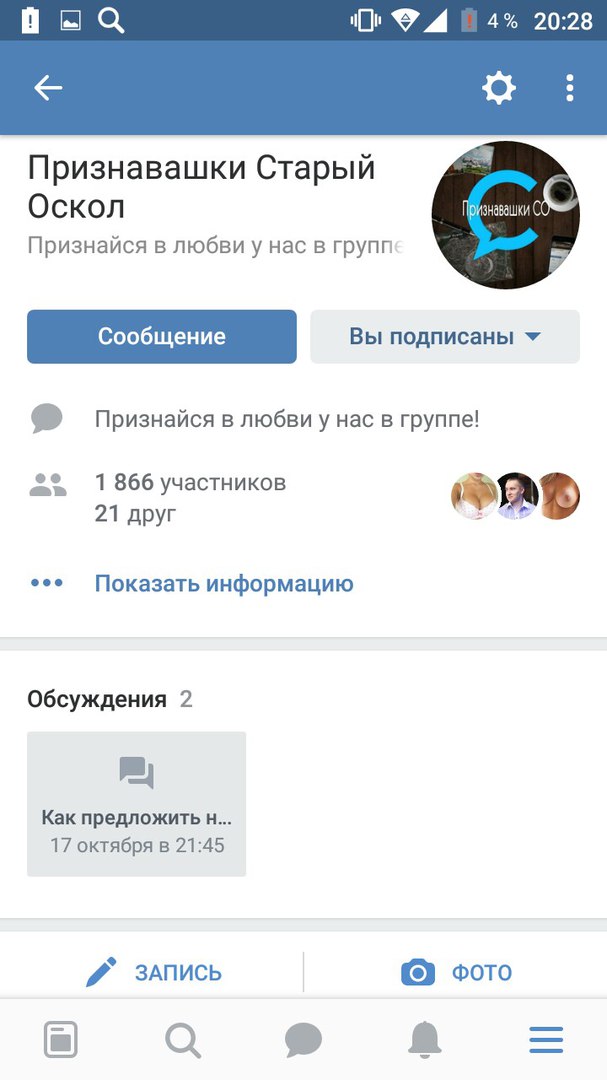 И важно помнить: у редакторов и администраторов доступ к «Обсуждениям» разблокирован полностью, а у рекламодателей и модераторов с подготовкой и настройкой уже созданных тем возникнут сложности.
И важно помнить: у редакторов и администраторов доступ к «Обсуждениям» разблокирован полностью, а у рекламодателей и модераторов с подготовкой и настройкой уже созданных тем возникнут сложности.
Как и в паблике, перед возвращением на главную страницу сообщества желательно вновь заглянуть в «Разделы» и в категориях, связанных с «Главным» и «Второстепенным блоком», поставить «Обсуждения». Так появится шанс лишний раз не искать дополнительные меню в навигационном меню справа.
Новые темы в сообществах создаются по схожему с пабликами сценарию – те же кнопки, та же текстовая форма, разделенная на поля и дополненная иконками для организации опросов, добавления видеороликов и аудиозаписей.
Если же открыть подготовленную тему и справа сверху нажать на кнопку «Редактировать тему», то социальная сеть «ВКонтакте» разрешит закрепить тему, закрыть или перенести в корзину. Последняя функция в сообществах доступна лишь администраторам и редакторам.
Кстати, если в навигационном меню справа от ленты с публикациями все же найти раздел «Обсуждения» и нажать на кнопку «Редактировать», то VK предложит настроить параметры видимости и правила сортировки – например, по дате обновления или дате создания.
Обсуждения в мобильном клиенте ВК
Обсуждения в социальной сети «ВКонтакте» на iOS и Android добавляются по схожему с браузером сценарию. Как и на ПК, сначала необходимо разобраться с «Настройками».
Параметры сообществ и пабликов на смартфонах и планшетах открываются с помощью шестеренки, закрепленной в правом верхнем углу. После в меню «Управление» достаточно открыть категорию «Разделы» и перевести ползунок напротив пункта «Обсуждения» из неактивного положения в активное (из серого – в синее).
Если «Настройки» выбраны и сохранены, то кнопка «Обсуждения» появится на странице паблика или сообщества под навигационным меню и дополнительной информацией.
С помощью «плюсика» разработчики разрешают добавлять новые темы и взаимодействовать с аудиторией, организовывая сбор статистики и мнений. И, хотя на мобильных ОС обсуждения реализованы почти одинаково с браузером, разница все же вполне заметна.
Например, на iOS и Android нельзя сразу прикрепить опросы и видеоролики – сначала тему необходимо опубликовать, а уже после – отредактировать (на подготовленное сообщение достаточно нажать пальцем и удерживать, пока не появится контекстное меню с действиями).
А еще темы настраиваются с помощью кнопки «Изменить» в разделе с «Обсуждениями». Сходу социальная сеть предложит или скрыть (закрыть или перенести в корзину лишние диалоги), или отредактировать. Ну, а если нажать на плюсик в правом верхнем углу, то VK разрешит подготовить уже новую тему и начать новое обсуждение.
Вердикт
Добавлять обсуждения в сообщества и паблики полезно: так появится шанс собрать мнения подписчиков, найти новые идеи для публикаций, а заодно организовать совсем уж нестандартные темы, вроде «Барахолки» или FAQ.
Как дополнительный бонус – разработчики социальной сети «ВКонтакте» уже дополнили обсуждения опросами и разрешают в анонимном или стандартном режимах собирать статистику. Реализован подобный механизм в том числе и на мобильных операционных системах iOS и Android, а потому даже у контент-мейкеров с планшетами и смартфонами в руках появится шанс вести полноценное общение с подписчиками.
Полное руководство по использованию опроса Facebook для вашего бизнеса
Если вы хотите, чтобы ваша аудитория больше взаимодействовала с вами, вам может помочь опрос Facebook.
Людям нравится, когда их голоса слышат, особенно бренды, за которыми они следят. Это заставляет их чувствовать, что их ценят и ценят.
С другой стороны, эти онлайн-опросы могут помочь вашему бизнесу узнать больше о ваших клиентах и узнать, чего они на самом деле хотят и ожидают от вашего бренда.
Один из лучших способов сделать это — создать онлайн-опрос в гигантской социальной сети Facebook.
Все мы знаем, что у Facebook миллиарды пользователей по всему миру, и ваша целевая аудитория наверняка находится где-то между этими цифрами.
Итак, если вы хотите узнать больше об этой конкретной функции Facebook, вас ждет угощение, так как мы обсудим, что такое опрос Facebook и как вы можете использовать его для своего бизнеса.
Продолжайте читать!
Что такое опрос Facebook? Опрос Facebook — это бесплатная функция, в которой вы можете задать вопрос, а затем дать ответы в формате с несколькими вариантами ответов, чтобы ваша аудитория могла выбрать один из них.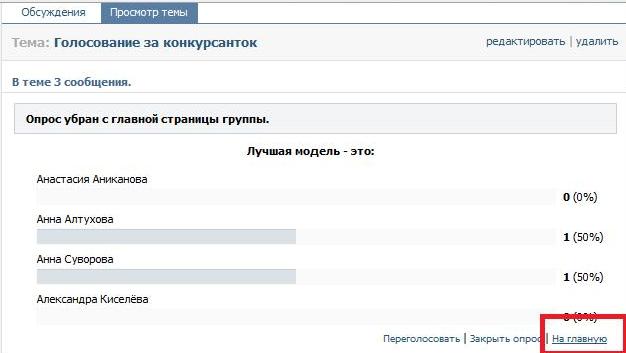
Его может использовать любой, у кого есть учетная запись Facebook.
После публикации ваша аудитория может выбрать понравившийся ответ или дать свой собственный ответ, если вы предоставили им такую возможность.
Вы также можете указать крайний срок для своего опроса. Например, если вы хотите, чтобы он работал только в течение дня, недели или в течение определенного количества дней, вы можете сделать это.
После завершения опроса результаты будут подсчитаны, и ваша аудитория сможет увидеть, сколько людей проголосовало за каждый из вариантов и соответствующий процент.
Но прежде чем вы погрузитесь и создадите свой первый опрос на Facebook, вот новость, которую вы должны знать об этой бесплатной функции Facebook.
Опрос Facebook удален: Facebook удалил опросы?Опросы Facebook все еще живы и работают.
Однако Facebook больше не позволяет своим пользователям создавать опросы в своей личной ленте или на временной шкале. Но как бизнес, вы все равно можете создать его и опубликовать на:
Но как бизнес, вы все равно можете создать его и опубликовать на:
✅ Увеличьте доход с помощью маркетинга «сделано для вас»
✅ Индивидуальная маркетинговая стратегия, подкрепленная данными и результатами
✅ Доступные маркетинговые услуги без долгосрочного контракта
90 060Еще в 2019 году Facebook прекратил функцию опроса, которую личные пользователи могли создавать в своей собственной ленте новостей или временной шкале.
Хотя некоторые пользователи не были довольны обновлением, оно стало более выгодным, особенно для компаний, которые хотят собирать больше данных и отзывов потребителей.
Теперь у них есть возможность использовать инструменты опроса и еще несколько сторонних приложений.
Что еще вы можете получить от опроса Facebook для своего бизнеса?
Любой продукт или услуга, которые у вас есть, должны вращаться вокруг вашей аудитории. Это должно быть что-то, что они действительно хотели бы купить или использовать.
Вы также должны найти время, чтобы выяснить, что может помешать им купить ваш продукт или получить ваши услуги.
Есть ли лучший способ сделать это, чем опросить их и задать им вопрос самостоятельно?
Создайте опрос на Facebook и задавайте вопросы, чтобы узнать больше о точке зрения вашей аудитории.
Как только вы узнаете, как ваша аудитория относится к определенным аспектам вашего продукта или услуги, вы сможете корректировать, оптимизировать и использовать эти новые данные в своей маркетинговой стратегии.
2. Повысьте вовлеченность своей аудиторииХотите повысить вовлеченность своей аудитории в этой социальной сети? Попробуйте провести опрос в Facebook!
Как мы упоминали ранее, людям нравится, когда их мнения прислушиваются и ценятся брендами, за которыми они следят.
Это основная человеческая психология, которую вы можете использовать в своих интересах.
Эти опросы могут стать точками контакта с вашими клиентами — тем, что свяжет ваш бизнес с потенциальными клиентами.
Используя интерактивный контент, такой как опросы Facebook, вы можете побудить свою целевую аудиторию к взаимодействию и взаимодействию с вашей страницей или группой Facebook.
И с этим вы также можете сделать свой бизнес брендом, с которым они могут общаться и делиться мнениями.
3. Увеличьте свои органические просмотрыМы все знаем, как с годами снизился органический охват Facebook, и теперь вашим подписчикам все труднее видеть ваши обычные посты в Facebook.
Но при постоянном взаимодействии и взаимодействии со своими подписчиками, которое вы можете получить, опубликовав сообщение для опроса в Facebook…
…алгоритм Facebook будет благосклонен к вам и, следовательно, будет чаще показывать ваш контент вашим поклонникам.
Когда вы запускаете офлайн-кампанию по опросу, вам нужно учесть множество факторов, прежде чем начать, чтобы действительно получить достойные результаты.
Какой будет структура опроса, который вы распечатаете? Кто их отдаст?
И в каких местах? Нужно ли получать разрешение на проведение опросов в определенном месте?
Это и многое другое — лишь некоторые из вещей, о которых вам нужно позаботиться, когда вы решите провести офлайн-кампанию-опрос.
Но с опросами Facebook вам нужна только ваша бизнес-страница или группа Facebook. Никакой суеты с вашей стороны.
5. Получение результатов в режиме реального времениОдним из самых больших недостатков автономного опроса является необходимость тратить время и силы на подсчет голосов и оценку процента каждого голоса.
Получение результатов может занять от нескольких часов до нескольких дней. Не говоря уже о том, что точность этих голосов будет зависеть от человека, который их считает.
Не говоря уже о том, что точность этих голосов будет зависеть от человека, который их считает.
Но в онлайн-опросе, таком как опрос в Facebook, результаты появляются мгновенно.
Это дает вам немедленные результаты о том, сколько голосов получил ответ и процент людей, которые проголосовали за этот конкретный ответ.
Чем быстрее вы получите эти данные, тем быстрее вы сможете скорректировать текущую кампанию в социальных сетях и будущую маркетинговую стратегию.
Различные типы опросов FacebookТеперь, когда вы знаете о преимуществах использования опросов Facebook для вашего бизнеса, давайте обсудим различные типы опросов Facebook, из которых вы можете выбирать.
1. Опросы бизнес-страницы FacebookЕсли у вас есть бизнес-страница Facebook, вы можете создать опрос Facebook и позволить своим подписчикам голосовать.
Обратите внимание, что только администраторы и редакторы вашей страницы могут проводить опросы для вашей страницы Facebook.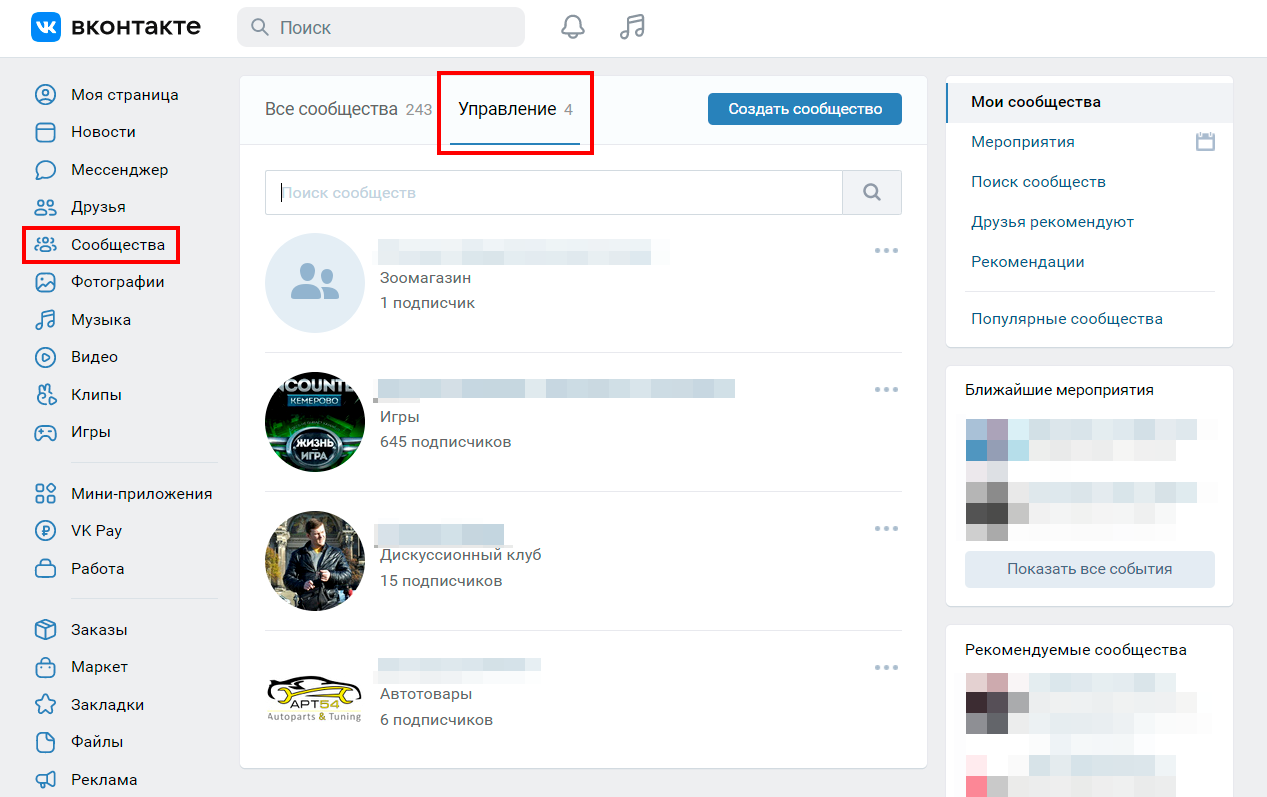
Если у вас есть группа Facebook, эти опросы Facebook могут помочь вам установить хорошую связь с вашими участниками.
Это особенно актуально, если у вас большая база участников, вы можете привлечь больше из них к участию…
…чтобы помочь вам создать сообщество потенциальных клиентов для вашего бизнеса на Facebook.
А если вы хотите узнать больше советов о том, как использовать группы Facebook для малого бизнеса, прочтите следующий пост.
3. Опросы Facebook StoryЕсли вы являетесь поклонником использования Stories как части маркетинговой стратегии Facebook, вам обязательно стоит попробовать создать опрос Facebook Story.
Мы знаем, что истории доступны только в течение 24 часов, и пользователи с большей вероятностью увидят это место размещения по сравнению с вашими обычными публикациями в ленте.
Так что это отличный способ привлечь внимание и побудить ваших подписчиков взаимодействовать с вашим брендом.
Проведение опросов в Facebook Messenger поможет вам собрать отзывы ваших подписчиков, существующих клиентов и потенциальных покупателей о ваших продуктах и услугах.
Вы также можете отправлять эти опросы в свои групповые чаты, если они есть для вашего бренда.
5. Видеоопросы FacebookВсе мы знаем, насколько мощными являются видеоролики, когда речь идет о маркетинге малого бизнеса в социальных сетях.
Людям нравится смотреть видео на любой платформе, которую они используют — Facebook, Instagram, TikTok или YouTube. Они просто не могут насытиться этим типом контента.
Вот почему для привлечения внимания вашей целевой аудитории рекомендуется использовать видео-опросы Facebook, особенно в ленте с большим количеством изображений, такой как Facebook.
Как найти свой опрос на Facebook: шаги по созданию опроса на Facebook 9Шаг 1: В правом верхнем углу страницы Facebook коснитесь изображения своего профиля.
Шаг 2: Нажмите Страницы, чтобы выбрать Страницу, на которой вы хотите опубликовать свой опрос.
Шаг 3: Коснитесь знака «+», расположенного вверху, затем коснитесь «Создать публикацию».
Шаг 4: Прокрутите вниз и нажмите Опрос.
Шаг 5: Введите свой вопрос. После того, как вы ввели это, поместите в поля «Вариант 1» и «Вариант 2» варианты для вашего опроса.
Каждый из этих вариантов ответа может содержать не более 25 символов.
Шаг 6: В разделе Окончание опроса выберите из раскрывающегося списка предпочтительную дату окончания (1 день, 1 неделя, Пользовательский).
Шаг 7: Наконец, нажмите кнопку «Поделиться». B. Шаги по созданию опроса Facebook в группах Facebook
Шаг 1: Перейдите в группу Facebook, в которой вы хотите опубликовать свой опрос, и нажмите «Создать публичную публикацию»
Шаг 2: После создания публикации появится окно, нажмите кнопку «Дополнительно».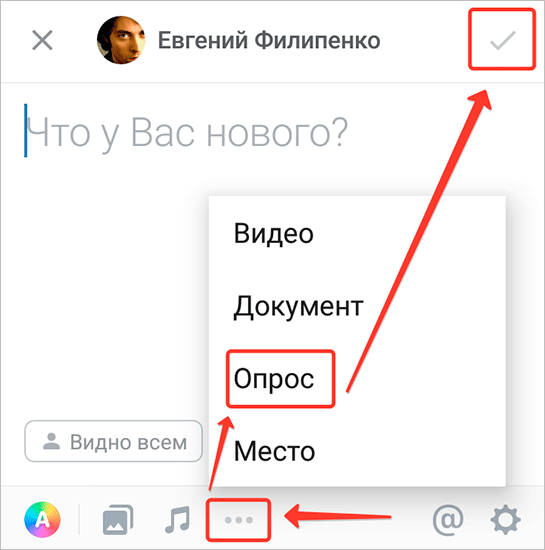
Шаг 3: Нажмите «Опрос», затем введите свой вопрос и ответы на выбор.
Шаг 4: Наконец, нажмите «Добавить к вашему сообщению», чтобы опубликовать свой опрос в группе.
Шаг 1: Перейдите на свою бизнес-страницу Facebook (или профиль) и нажмите «Добавить в историю».
Шаг 2: Перейдя в раздел «Создать историю», вы увидите доступные для использования функции, такие как «Селфи», «Бумеранг», «Текст» и «Опросы». Щелкните Опросы.
Шаг 3: Введите свой вопрос и ответы на выбор.
Шаг 4: После этого нажмите «Поделиться в истории», чтобы ваши подписчики увидели ваш опрос.
Но прежде чем вы начнете создавать свой первый опрос и нажмете кнопку публикации, вот несколько советов и лучших практик, которые вы можете использовать, чтобы максимизировать свои результаты.
Советы и рекомендации по созданию опроса на Facebook 1.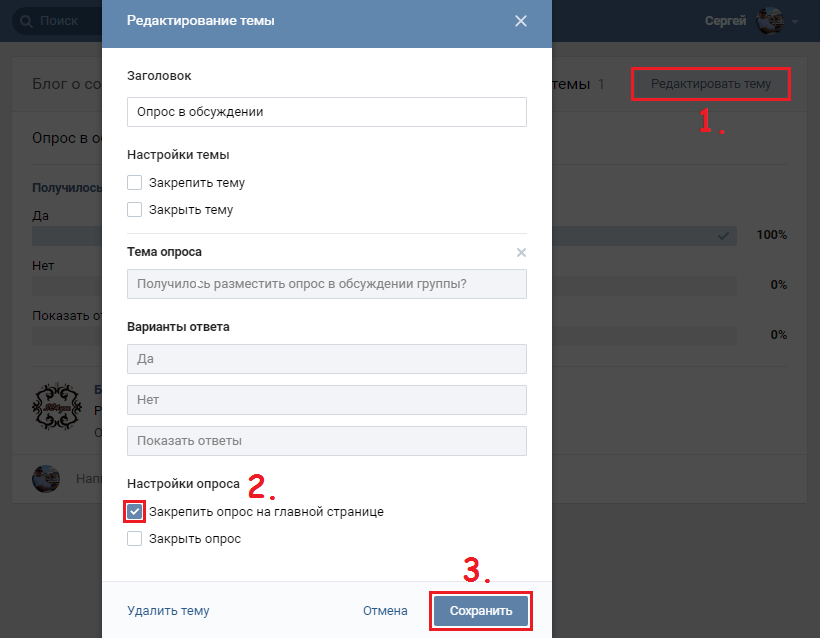 Экспериментируйте с различными типами опросов
Экспериментируйте с различными типами опросов Не придерживайтесь одного типа опроса.
Попробуйте поэкспериментировать с различными опросами и посмотрите, какие из них привлекают больше всего внимания ваших подписчиков и участников.
В Facebook также есть опция, позволяющая добавлять изображения и GIF-файлы в опросы Facebook, чтобы лучше привлечь внимание пользователей Facebook.
2. Подойдите и задайте правильные вопросыНе тратьте впустую внимание, которое вы получите от своего опроса, задавая неуместные вопросы.
Вместо этого придумайте правильные вопросы, которые помогут собрать полезные данные для исследования рынка.
Например, если вы хотите предложить новый продукт для лица для вашего косметического бренда, вы можете задать такие вопросы, как:
- Как выглядит ваш уход за кожей лица?
- Какие проблемы с кожей лица у вас часто возникают?
- Что вас больше всего беспокоит при покупке средств для лица?
Затем вы можете использовать результаты этого опроса, чтобы спланировать свой следующий шаг в разработке этого нового продукта для лица.
Когда мы говорим «немного споров», мы не имеем в виду обсуждение политики, расы или любых других деликатных тем, не имеющих отношения к вашему бизнесу.
Под этим мы подразумеваем активизацию взаимодействия путем проведения опроса на Facebook вокруг двух различных предубеждений, связанных с вашей отраслью.
Получите эксклюзивные советы по маркетингу!
Присоединяйтесь к более чем 50 000 маркетологов, которые получают эксклюзивные советы по маркетингу, которыми мы делимся только с нашими подписчиками.
РЕГИСТРАЦИЯ
Давайте воспользуемся приведенным выше примером продукта для лица.
Вы можете спросить у пользователей, «какое из них лучше для лечения акне», а затем поставить в качестве вариантов салициловую кислоту и масло чайного дерева.
Ваши подписчики наверняка захотят принять участие в этом опросе и проголосовать за своего фаворита.
Это может даже дать вам много комментариев и репостов, так как многие люди имеют твердое мнение об этих вариантах.
Одна из замечательных особенностей современной цифровой эпохи заключается в том, что теперь мы можем делать что-то проще и быстрее, но при этом получать хорошие результаты.
В качестве примера возьмем опрос Facebook.
Традиционно вам нужно будет вручную распечатать, потратить часы на раздачу опроса, а затем один за другим подсчитывать голоса.
Но с опросами в социальных сетях, такими как опросы в Facebook, вам не нужно ничего этого делать. И лучшая часть? Результаты в режиме реального времени и точны.
Итак, если вы ищете что-то новое и эффективное, что можно добавить к вашей маркетинговой стратегии на Facebook, ответом на этот вопрос станет проведение опроса на Facebook.
Теперь, если вам нужна дополнительная помощь в маркетинге на Facebook или в маркетинге в социальных сетях в целом, не стесняйтесь обращаться к нам сегодня!
Другие маркетинговые ресурсы Facebook
Как провести опрос на Facebook?
Опросы Facebook — это эффективный способ взаимодействия с аудиторией и получения ее отзывов. Они легко создаются, настраиваются и могут работать до семи дней.
Они легко создаются, настраиваются и могут работать до семи дней.
В этой статье мы обсудим, как создать опрос на Facebook, и дадим несколько советов по созданию увлекательных опросов, которые найдут отклик у вашей аудитории.
Действия по проведению опроса на Facebook
Важное примечание: Возможность создания опросов доступна только на странице Facebook и в группе. В то время как профили и истории Facebook не содержат этой функции. Во-вторых, функция открыта для ограниченных учетных записей, а не для всех пользователей Facebook. С запуском новых обновлений опрос Facebook может отсутствовать и на вашей странице Facebook.
Чтобы создать опрос на странице Facebook:
Шаг 1:
Откройте приложение Facebook на Android или iOS и нажмите значок «Профиль » в правом верхнем углу.
Шаг 2:
Нажмите «Страницы» в меню.
Шаг 3:
Выберите страницу, на которой вы хотите создать опрос.
Шаг 4:
Когда вы окажетесь на временной шкале страницы, нажмите «Что у вас на уме?»
Шаг 5:
Появится раскрывающееся меню. Нажмите «Опрос» внизу.
Шаг 6:
Выберите варианты опроса 2–4, добавьте изображения и нажмите «Готово».
Шаг 7:
Запишите свой вопрос и нажмите «Опубликовать».
Управляйте и развивайте свой бренд на Facebook. Создавайте, планируйте и публикуйте посты, видео и ролики на страницах и в группах Facebook.
Начните БЕСПЛАТНО
Шаги для создания опроса в группах Facebook
Вот шаги для создания опроса в группе Facebook:
Шаг 1:
Войдите в свою учетную запись Facebook и перейдите к значку «Профиль» в правом верхнем углу.
Шаг 2:
Нажмите «Группы» в меню.
Шаг 3:
Выберите любую группу, в которой вы хотите создать опрос.
Шаг 4:
Нажмите на поле «Напишите что-нибудь» , расположенное в верхней части группы.
Шаг 5:
Нажмите на «опрос» в раскрывающемся меню.
Шаг 6:
Выберите количество вариантов от 2 до 4 и загрузите изображения для создания опроса. Нажмите «Готово» в правом верхнем углу.
Шаг 7:
Запишите свой вопрос и нажмите «Опубликовать». Вы также можете отметить кого-то, добавить эмодзи или закрепить свое местоположение в нижнем меню.
Ваш опрос теперь будет виден вашей аудитории, и они смогут проголосовать за предпочтительный вариант.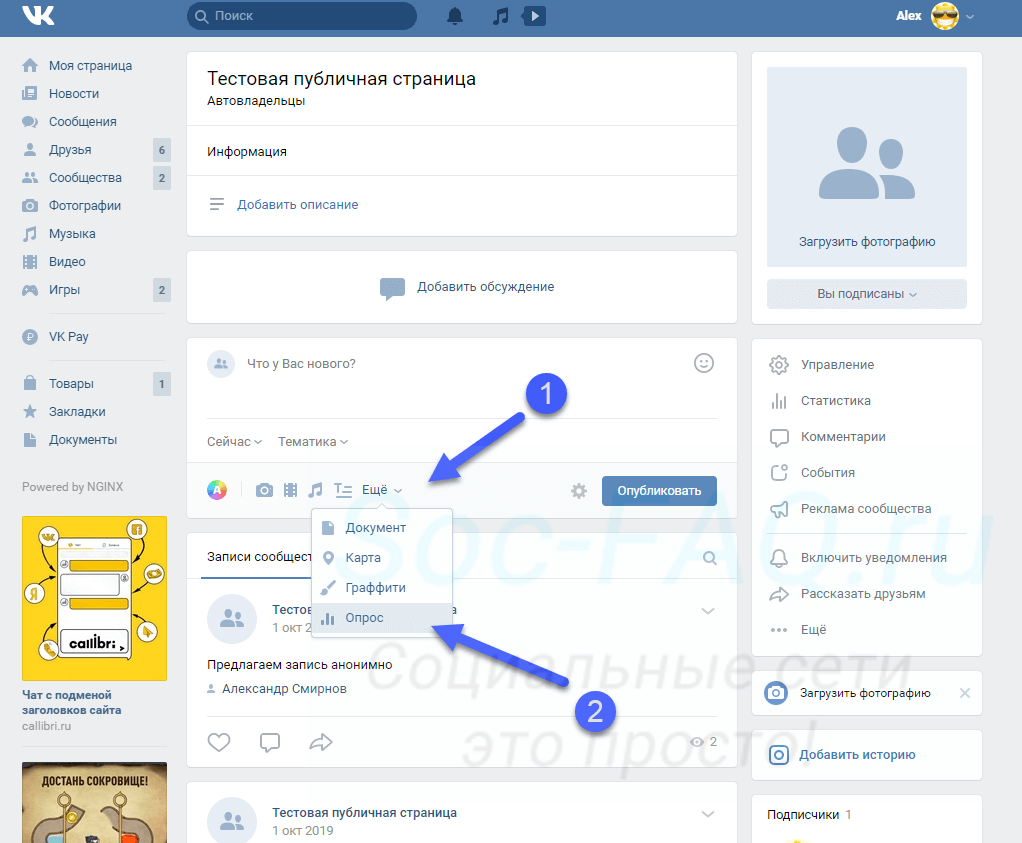 Вы также можете просматривать результаты опроса в режиме реального времени, когда пользователи голосуют.
Вы также можете просматривать результаты опроса в режиме реального времени, когда пользователи голосуют.
Попробуйте ContentStudio БЕСПЛАТНО
Советы по созданию опроса на Facebook
Вот несколько советов по созданию опроса на Facebook, который заинтересует вашу аудиторию:
Будьте проще: Вопросы и варианты опроса должны быть простыми и лаконичными. Избегайте использования сложных или технических терминов, которые могут запутать вашу аудиторию.
Будьте релевантными: Убедитесь, что ваш вопрос для опроса актуален для вашей аудитории и соответствует вашей общей контент-стратегии. Задавайте вопросы, которые имеют смысл и дадут ценную информацию.
Будьте конкретны: Задавайте конкретные вопросы, на которые можно ответить простым да или нет или с четким выбором вариантов. Избегайте открытых вопросов, которые могут быть слишком широкими или расплывчатыми.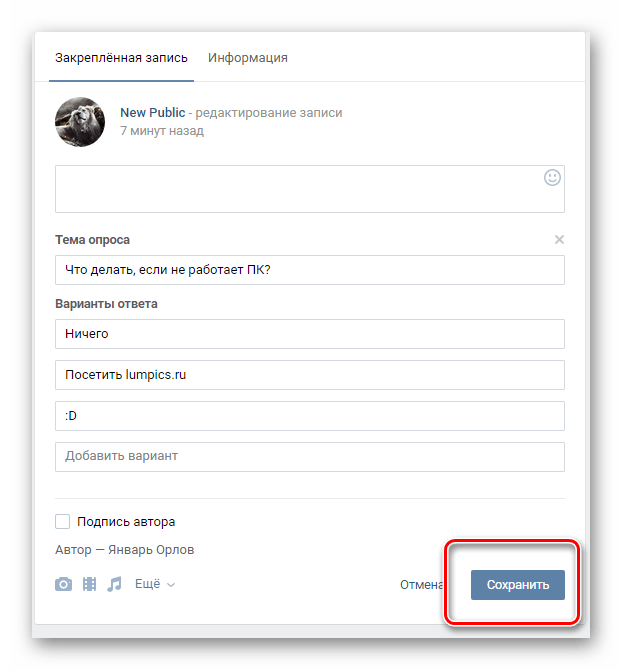
Добавьте визуальные эффекты: Добавление визуальных материалов, таких как изображения или видео, к вашему опросу может сделать его более интересным и визуально привлекательным.
Использовать юмор: Добавление юмора или индивидуальности в опрос может сделать его более приятным и доступным.
Предоставьте контекст: Предоставьте некоторый контекст или справочную информацию к вашему вопросу опроса, чтобы помочь вашей аудитории понять тему и принять обоснованное решение.
Продвигайте свой опрос: Рекламируйте свой опрос на своей странице в Facebook, группе или других каналах социальных сетей, чтобы повысить уровень участия и вовлеченности.
Последующие действия: Свяжитесь со своей аудиторией после завершения опроса, чтобы поделиться результатами и идеями. Это может помочь укрепить доверие и укрепить ваши отношения с аудиторией.
Часто задаваемые вопросы
Почему я не могу создать опрос на своей странице в Facebook? Если Вы не являетесь администратором или редактором страницы, Вы не можете создать опрос.